Si usa WordPress 5.0 y versiones posteriores, a menos que haya estado viviendo bajo una roca, sin duda habrá oído hablar de la actualización de Gutenberg que se fusionó con WordPress en diciembre de 2018.
Entonces, si está usando la última versión de WP, ya está utilizando Gutenberg o ha seguido utilizando el editor clásico instalando Complemento de WordPress Classic Editor.

¿Por qué Gutenberg?
Muchos usuarios de WP son no está listo para saltar en el carro de Gutenberg, pero algunos lo están, incluido este sitio web.
Algunas de las razones por las que es posible que desee utilizar Gutenberg son porque:
¿Cuáles son las diferencias entre WordPress y Gutenberg?
El editor clásico de WP es un editor de texto y se ve muy parecido a Microsoft Word. Tiene un solo campo de edición como se ve en la captura de pantalla siguiente.

Gutenberg es un editor basado en bloques que se ve así:
In_content_1 all: [300x250] / dfp: [640x360]->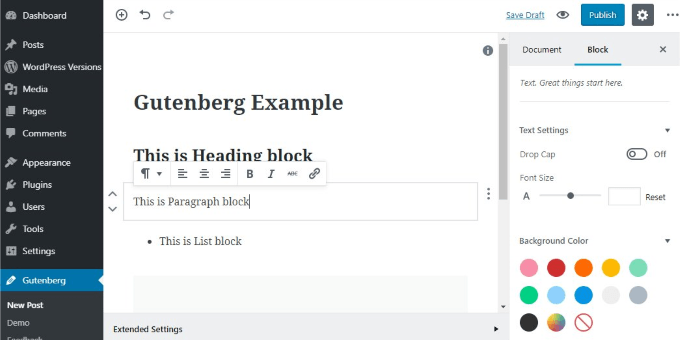
Hay varios bloques para diferentes tipos de contenido que incluyen sus propias opciones de formato. Bloques como:
Además, los temas y complementos ofrecen más bloques y widgets para que uses en tus publicaciones y páginas de WP.
Cómo son las páginas existentes ¿O publicaciones afectadas?
Después de actualizar y usar Gutenberg, sus páginas y publicaciones existentes deberían continuar mostrándose correctamente.
Sin embargo, debe verificar sus códigos cortos y asegurarse de que los complementos que esté utilizando funcionen.
Cuando edite una página o publicación existente, se abrirá automáticamente en un solo nuevo bloque clásico del editor Gutenberg.
¿Estás listo para hacer el cambio?
Usar un sitio de ensayo

Lo último que desea hacer es romper su sitio existente. La forma de evitar esto es activar Gutenberg en un sitio de preparación. Esta es una réplica exacta de su sitio web donde puede probar cosas sin dañar su sitio en vivo.
Los sitios de prueba incluyen su tema, complementos, opciones y contenido. Su empresa de alojamiento puede ofrecer sitios de preparación. Si no lo hacen, puede usar los Plugin de WordPress Staging.
Después de que su sitio de preparación esté en funcionamiento, instale y active los Complemento Gutenberg y comience a probar. O Instale una nueva instancia de WordPress en su computadora y prueba allí.
Comprueba tus complementos
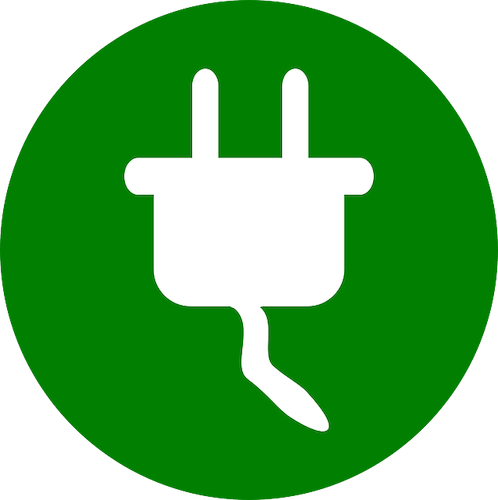
Los usuarios de WordPress están familiarizados con lo que sucede cuando los complementos no funcionan bien juntos. A veces se debe a la funcionalidad o al código conflictivo. Este es un excelente momento para ver si está utilizando todos los complementos que ha instalado. Si no lo está, elimínelos.
También desea ver qué complementos se utilizan cuando edita contenido en WordPress. Complementos específicos como Akismet, Contact Form 7, Google Sitemap Generator y WP Super Cache no tienen nada que ver con el editor y no se verán afectados por el uso de Gutenberg.
Por otro lado, cualquier complemento que agregue La funcionalidad o los cambios en la apariencia del editor clásico de WP pueden no ser compatibles con Gutenberg. En particular, los complementos que generan códigos cortos, agregan estilos personalizados o no se han actualizado recientemente, por lo general entran en conflicto y causan problemas.
Gutenberg solía tener una base de datos de compatibilidad de complementos activa. Sin embargo, se ha cerrado porque ya no se mantiene activamente.
Puede revisar los datos finales y descargar la base de datos como un archivo CSV. Sin acceso a una base de datos de compatibilidad de complementos activa, tendrá que probar manualmente cada complemento que use.
Intente crear una nueva publicación en su sitio de prueba. Verás que estás en el editor Gutenberg y se verá diferente para ti. Cuando comienzas a escribir, estás creando automáticamente un bloque de párrafo. No tiene que agregar un nuevo bloque cuando agrega un nuevo párrafo. Simplemente presione Intro o la tecla de retorno.
Dado que está tratando de ver si sus complementos actuales funcionarán, intente recrear cómo utilizó cada uno y ver si todavía funciona.
Si no es así, busque la misma funcionalidad en el bloque Gutenberg predeterminado, agregue ese bloque y agregue su contenido.
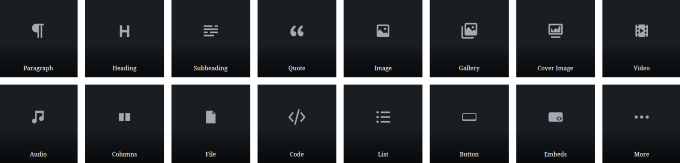
Asegúrese de mantener una lista de los complementos que no funcionan correctamente para que pueda eliminarlos cuando vaya a vivir con Gutenberg.
¿Qué sucede si no hay un bloque predeterminado para la funcionalidad que necesita?
Verifique todos los bloques para ver si la funcionalidad que necesita se encuentra dentro de otro bloque. Si no puede encontrar algo que funcione, puede contactar a los autores del complemento y preguntarles si planean actualizarlo para que sea compatible con Gutenberg.
Si todo lo demás falla, intente encontrar un Complemento Gutenberg que hace lo que necesita. Elimine los complementos que no funcionan de su sitio de preparación.
Going Live

Antes de hacer CUALQUIER COSA en su sitio en vivo, haga una copia de seguridad completa de todo su sitio en caso de que haya perdido algo al verificar la compatibilidad u otro error ocurre.
Es posible hacer todos los cambios necesarios en su sitio de prueba y enviarlos a su sitio en vivo. Sin embargo, esto requiere algunos conocimientos técnicos. Entonces, a menos que sea un desarrollador o tenga uno que funcione para usted, es mejor hacer los cambios manualmente.
Comience por eliminar los complementos que no funcionaron y agregue los nuevos que encontró para reemplazarlos. Si los complementos antiguos procesan datos para publicaciones y páginas existentes y no rompen las nuevas, puede dejarlas instaladas.
¿Desea convertir sus publicaciones y páginas antiguas en bloques de Gutenberg?
Abre cada página y publica desde el menú de bloques clásicos. Haga clic en los tres puntos para ver opciones. Seleccione del menú desplegable Convertir a bloques.
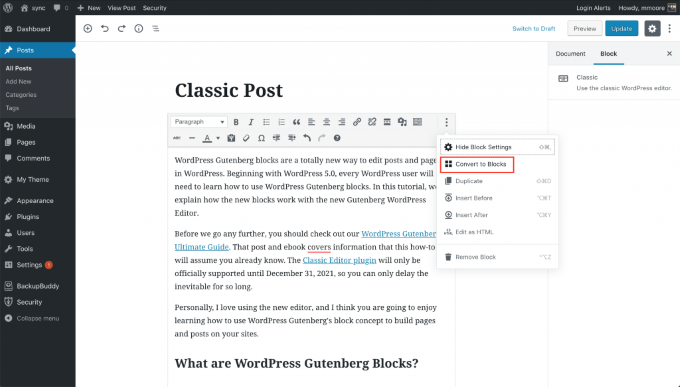
Después de que WP convierta su contenido al sistema de bloques Gutenberg, debe revisar cada bloque. Utilice Block Navigation (de los iconos) para ver todas las partes de su publicación o página.
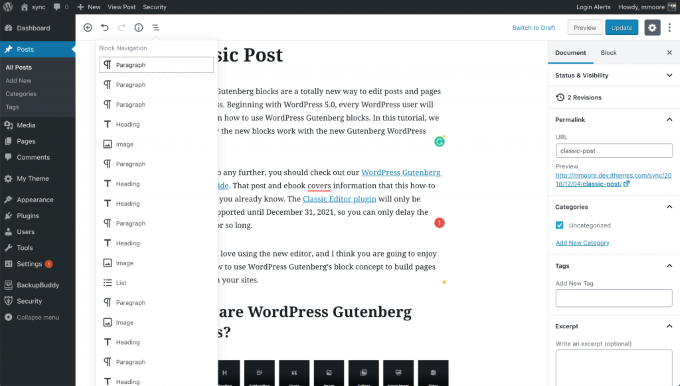
Como puede ver en la captura de pantalla anterior, cada párrafo, imagen, lista y encabezado ahora está en su propio bloque. Convertir páginas y publicaciones existentes al nuevo sistema Gutenberg es rápido y fácil.
Puede tomar varias horas probar sus complementos y encontrar otros nuevos, pero solo tiene que hacer esto una vez. Asegúrese de seguir los pasos sugeridos anteriormente para que su traslado a Gutenberg sea sencillo y sin errores.